페이스북 스토리 만드는 방법

페이스북 스토리는 만드는 재미가 있습니다. 안드로이드 기기와 컴퓨터에서 스토리를 만드는 방법을 소개합니다.
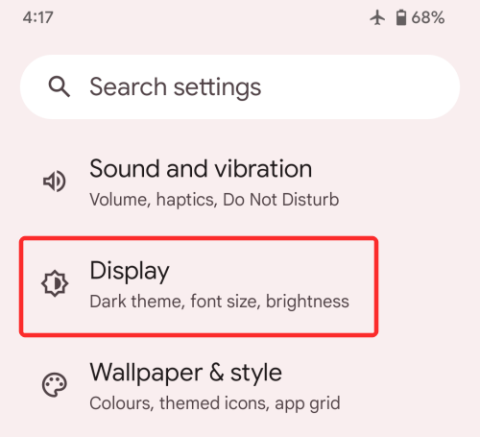
Android 12는 특히 Google Pixel 휴대전화를 사용하는 경우 시각적 변화에 관한 것입니다. Material이 전체 재설계의 기초가 되었기 때문에 대부분의 새로운 UI 요소는 많은 사람들로부터 환영을 받았지만 호평을 받지 못한 몇 가지 변경 사항이 있습니다.
Android 12 출시 이후 Pixel 사용자를 화나게 한 기능 중 하나는 잠금 화면에서 그 어느 때보다 더 크게 나타나는 디지털 시계 입니다. 이 거대한 디지털 시계는 휴대폰에 열어보지 않은 알림이 없을 때 나타납니다. 이 새로운 시계 디자인의 팬이 아니라면 다음 게시물에서는 크기를 변경하거나 Android 12 잠금 화면에서 제거하는 방법을 설명합니다.
관련 항목: Android 12 스크롤 스크린샷: 단계별 가이드
Android 12에서 잠금 화면 시계를 변경하는 방법
Android 12에서 잠금 화면 시계를 변경하려면 Pixel 기기에서 아래 방법 중 하나를 따라야 합니다.
방법 #1: 설정에서 이중선 시계 비활성화
Android 12가 출시되었을 때 Pixel의 거대한 시계 레이아웃을 변경할 수 있는 공식적인 방법은 없었습니다. 부정적인 피드백이 증가함에 따라 Google은 결국 설정 내에서 이중선 시계를 꺼서 거대한 잠금 화면 시계를 비활성화하는 옵션을 추가한 Pixel 라인에 대한 업데이트를 출시했습니다.
휴대전화 설정에서 Android 12의 잠금 화면 시계를 직접 변경할 수 있습니다. 그렇게 하려면 Pixel에서 설정 앱을 열고 디스플레이 로 이동하세요 .
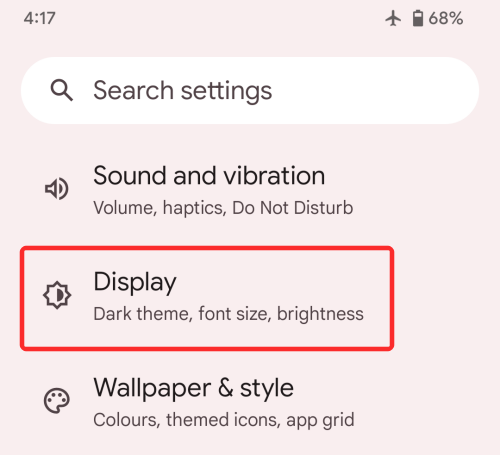
디스플레이 내부 에서 “디스플레이 잠금” 아래의 잠금 화면을 선택하세요.
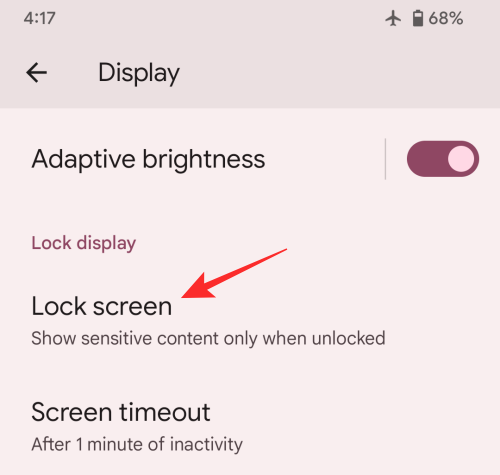
다음 화면에서 '표시할 내용' 아래의 이중선 시계 토글을 끄세요.
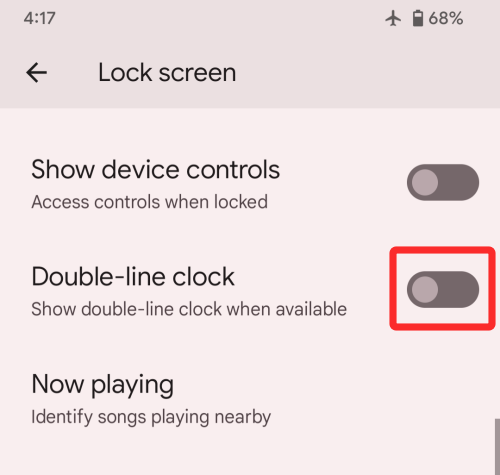
이중선 시계를 비활성화하면 시계가 단일선 시계로 전환됩니다. 즉, 디지털 시간이 두 개의 수평 행으로 분할되는 대신 한 줄에 표시됩니다. 따라서 잠금 화면의 시계는 전체 화면의 1/8만 차지하는 왼쪽 상단 모서리의 더 작은 크기로 축소됩니다. 시계 크기를 줄이기 위해 지속적인 알림을 유지하거나 다른 앱을 사용할 필요가 없습니다.
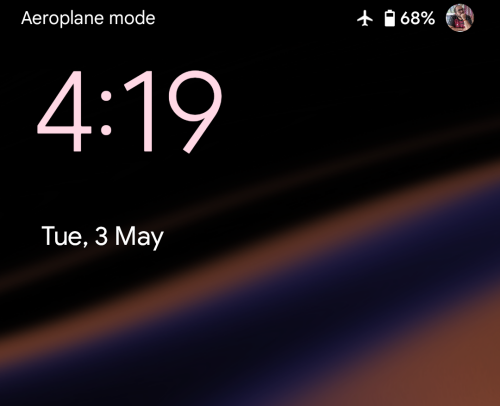
Always-on 디스플레이가 나타나면 시계는 잠금 화면과 동일한 공간을 차지하고 화면의 나머지 부분은 비워 둡니다.

출처: 멋진 팁을 주신 해설자 Li 에게 정말 감사드립니다 !
방법 #2: 읽지 않은 알림 보관
잠금화면과 AOD 화면의 디지털 시계는 휴대폰에 알림이 없을 때만 커집니다. 어떤 종류의 경고라도 들어오는 순간, 시계는 화면의 왼쪽 상단으로 이동합니다.
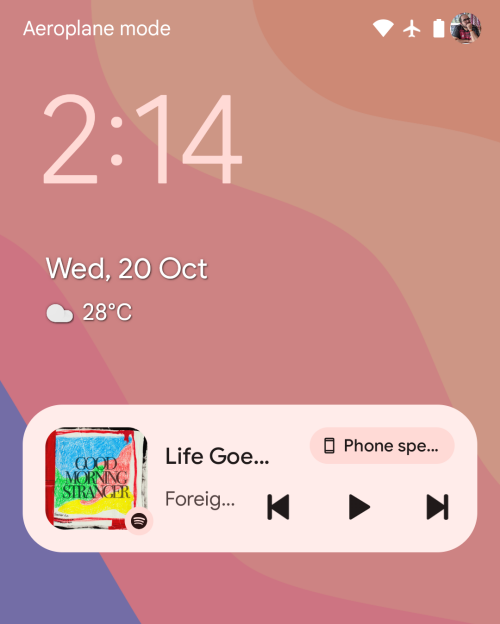
시간과 분 숫자가 각각 한 줄씩 표시되는 대신 잠금 화면의 시계는 이제 한 줄로 표시되어 날씨와 날짜 요소의 원래 위치를 대체합니다. 이제 이러한 요소는 더 작은 시계 모듈 아래에 표시되며 화면에 있는 모든 알림이 표시됩니다.
Always-On 디스플레이의 경우 시계 레이아웃은 더 작은 모듈을 사용하여 잠금 화면의 레이아웃을 따르며 왼쪽 상단에 시간을 표시하고 알림이 있는 앱 아이콘이나 기타 데이터가 표시됩니다.

관련 항목: Android 12에서 자료를 사용자 정의하는 방법
방법 #3: 배경화면 악센트 변경
잠금 화면의 더 큰 시계가 문제가 아니지만 시계가 차지하는 색상이 문제라면 걱정하지 마세요. 실제로 Android 12의 배경화면 및 스타일 화면에서 잠금 화면의 시계 모듈 글꼴 색상을 변경할 수 있습니다. 기본적으로 , Android는 홈/잠금 화면에 적용한 배경화면을 기반으로 옳다고 생각하는 색상을 선택합니다.
이 배경에 존재하는 다양한 색상에 따라 먼저 홈 화면을 길게 누른 다음 '배경화면 및 스타일' 옵션을 선택하여 시계 색상을 변경할 수 있습니다.
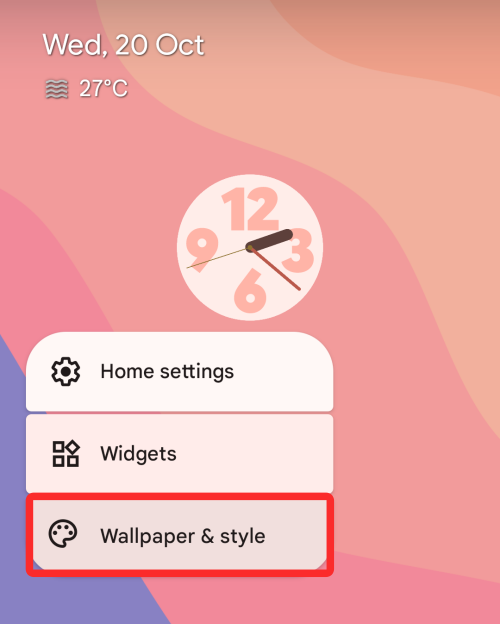
여기에서 다음 화면의 '배경 화면 색상' 또는 '기본 색상' 섹션에서 다양한 색상 옵션을 선택하여 원하는 시계 색상을 적용할 수 있습니다.
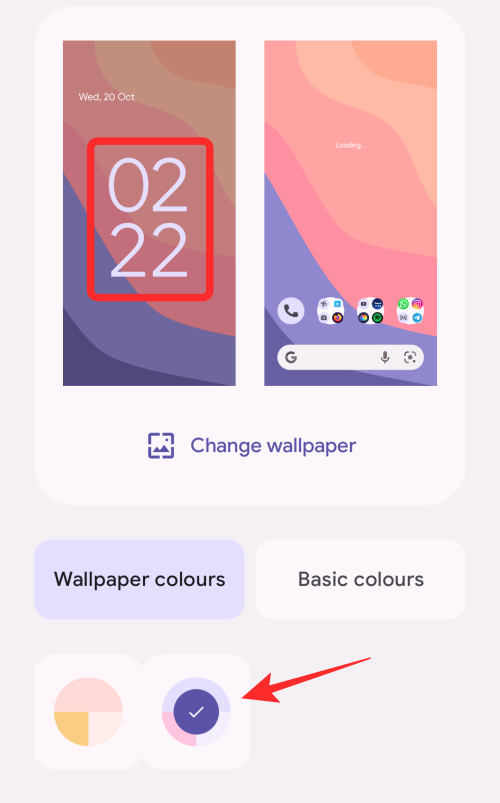
관련 항목: Android 12의 최근 항목에서 URL을 복사하는 방법
방법 #4: Always-on 디스플레이 비활성화

큰 시계가 가장 짜증나는 것이라면 시계가 가장 많이 나타나는 화면인 Always-On 디스플레이에서 시계를 비활성화할 수 있습니다. 이렇게 하면 휴대폰을 사용하지 않을 때 시계에 방해받지 않고 전원 버튼을 누르고 잠금 화면이 표시될 때만 시계를 볼 수 있습니다.
Pixel 스마트폰에서 Always-On 디스플레이를 비활성화하려면 설정 앱을 열고 '디스플레이'를 선택하세요.
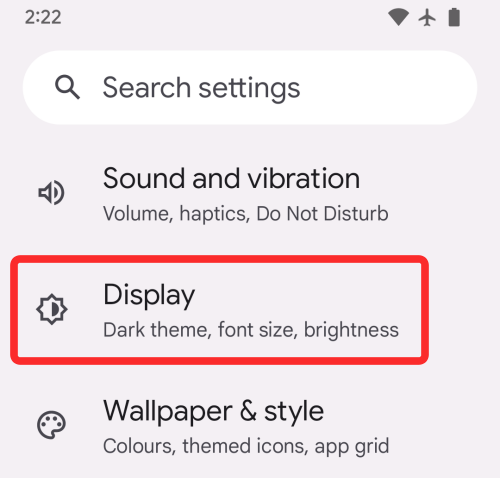
다음 화면에서 '디스플레이 잠금' 아래의 '잠금 화면' 옵션을 탭하세요.
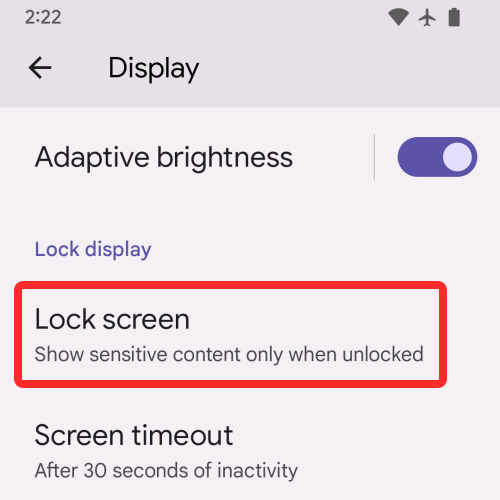
이제 '항상 시간 및 정보 표시' 옆에 있는 토글을 꺼서 휴대폰에서 Always-on 디스플레이를 비활성화할 수 있습니다.
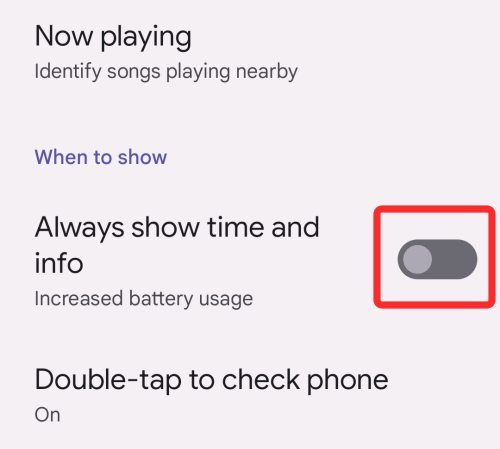
이 옵션을 비활성화하면 전원 버튼으로 Pixel 휴대전화를 잠그면 Pixel 휴대전화의 디스플레이가 완전히 꺼집니다.
관련 항목: Android 12에서 얼굴 인식을 사용하여 화면을 자동 회전하는 방법
방법 #5: Android 화면 보호기 켜기
잠금 화면 시계를 사용하는 것의 한 가지 대안은 Pixel 휴대전화에서 화면 보호기를 활성화하는 것입니다. 그러나 일반 잠금 화면과 달리 이 옵션의 단점은 충전을 위해 휴대폰을 연결하지 않는 한 화면을 보고 싶을 때마다 화면 보호기를 켜야 한다는 것입니다. Android 12에서 화면 보호기 시계는 덩어리 같은 모양으로 Material You에서 영감을 얻었습니다.
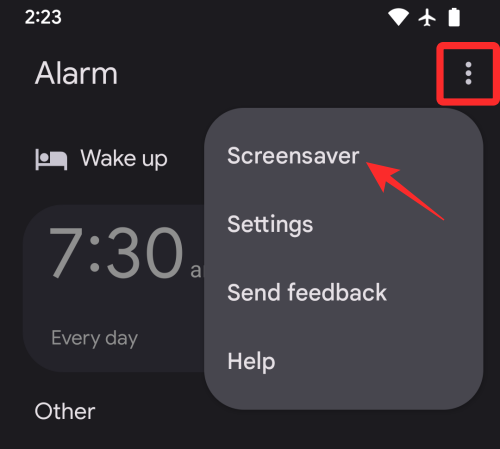
이 화면 보호기를 활성화하려면 Pixel 기기에서 시계 앱을 열고 오른쪽 상단에 있는 점 3개 아이콘을 탭한 다음 '화면 보호기' 옵션을 선택하세요.
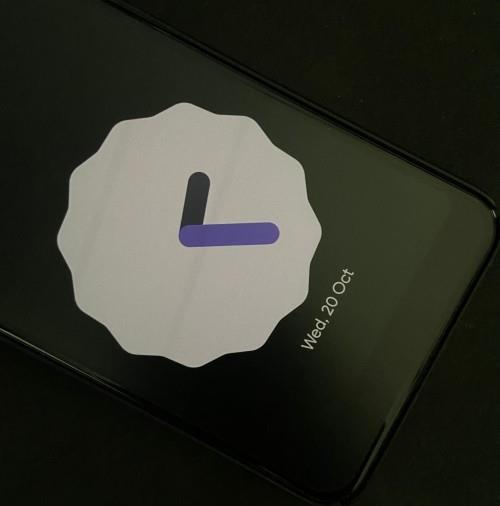
이제 화면 보호기가 화면에 표시됩니다. 이 시계의 모양을 구성하려면 설정 > 디스플레이 > 화면 보호기로 이동하여 시계 표시 시기를 선택하고 아날로그 시계와 디지털 시계 간을 전환하고 야간 모드를 활성화하면 됩니다(디스플레이가 어두워지는 경우). .
방법 #6: 앱에 대한 지속적인 알림 활성화
Android 12의 가장 독특한 디자인 측면은 휴대전화의 모든 요소를 이전보다 더 크게 보이게 만드는 것입니다. 잠금 화면이나 Always-On 디스플레이의 큰 크기 시계가 마음에 들지 않는 경우, 장치에 대기 중이거나 읽지 않은 알림이 있는 경우 더 작은 레이아웃으로 축소할 수 있다고 언급했습니다. 그러나 오랫동안 보류 중인 알림에 액세스하지 않는 것은 불가능합니다. 그러나 시계의 축소된 스타일이 항상 표시되도록 하려면 앱 중 하나에 대해 지속적인 알림을 활성화하는 방법이 있습니다.
지속적이거나 지속적인 알림은 알림 창, 잠금 화면, 심지어 Always-On 디스플레이에도 영구적으로 유지되는 알림입니다. 이러한 경고는 다른 알림보다 더 오랜 시간 동안 표시되며 앱이 백그라운드에서 포그라운드 서비스를 실행하고 있음을 나타냅니다. 영구 알림은 해제할 수 없으므로 앱이 실행되는 동안 Android 기기의 알림 창과 잠금 화면에 항상 표시됩니다.
어떤 사람들에게는 짜증스러울 수도 있지만 지속적인 알림을 사용하여 잠금 화면과 AOD에 더 작은 시계를 표시할 수 있습니다. 이렇게 하면, 휴대폰에 대기 중인 알림이 없을 때 보게 될 거대한 시계를 피할 수 있습니다. Android 12에서는 앱에 대해 닫을 수 없는 알림을 볼 수 있는 기본 방법이 없으므로 지속적인 알림을 제공하는 앱을 찾아야 합니다.

일반적으로 Google Play 스토어에서 제공되는 날씨 앱은 휴대폰에서 지속적인 알림을 유지하는 가장 좋은 방법입니다. 닫을 수 없는 알림을 제공하는 일부 앱으로는 The Weather Channel , AccuWeather , Yahoo Weather 및 Weawow 가 있습니다 . 날씨 앱이므로 활성 상태로 유지되는 알림은 유용하고 항상 최신 상태를 유지합니다.
이러한 앱 중 어느 앱에서나 설정 > 알림으로 이동하여 "지속" 또는 "진행 중"이라는 옵션을 찾아 해제 불가능을 활성화할 수 있습니다. 여기에서 이러한 알림이 잠금 화면과 항상 켜져 있는 화면에 표시되는 방식을 구성할 수 있습니다.
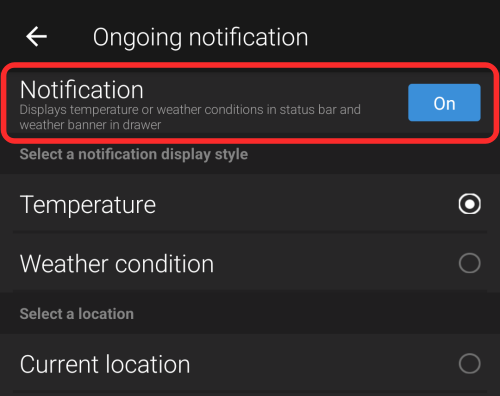
일부 다른 앱은 Android 12의 큰 시계를 더 작은 크기로 줄이는 데 사용할 수도 있는 영구 알림 앱 과 같이 해제할 수 없는 경고를 제공합니다 . 앱 리뷰를 확인하면 앱이 엄청난 시간을 피하는 데 도움이 되면서도 알림과 할 일 목록을 볼 수 있는 방법을 제공한다는 여러 사용자의 댓글을 볼 수 있습니다.
방법 #7: Tasker를 사용하여 AOD 클럭 크기 변경 [노련한 사용자에게만 해당]
잠금 화면이나 AOD 시계를 변경하는 앞서 언급한 옵션이 마음에 들지 않으면 휴대폰 화면에 시간이 표시되는 방식을 수정할 수 있는 또 다른 방법이 있습니다. 이 프로세스에는 사용자에게 다양한 자동화된 작업과 사용자 지정 Tasker 프로젝트를 제공하는 것으로 알려진 Tasker 앱을 사용하는 작업이 포함됩니다. Tasker 개발자 João Dias가 만든 두 프로젝트를 사용하면 Always-On 디스플레이에 두 가지 다른 시계 레이아웃을 적용할 수 있습니다.
레이아웃 자체는 맞춤설정되지 않지만 대신 Google이 Android 12의 Pixel 사용자에게 제공하는 레이아웃입니다. 레이아웃 중 하나는 보류 중인 알림이 있는 경우를 제외하고 항상 현재 시간을 큰 크기로 표시합니다. Pixel에 읽지 않은 알림이 있으면 Android는 더 작은 시계로 전환하고 알림이 있는 앱의 아이콘을 표시합니다. 기본적으로 Android는 열지 않은 알림이 있는지 여부에 따라 큰 시계와 작은 시계 사이를 전환합니다.
새로운 Tasker 프로젝트인 거대한 시계 강제 및 거대한 시계 방지를 사용하면 각각 큰 시계와 작은 시계를 강제로 활성화할 수 있으며 선택한 시계 레이아웃은 어떤 조건에도 관계없이 활성 상태로 유지됩니다. 옵션은 제한되어 있지만 Tasker 프로젝트는 AOD 화면에 적용되는 시계 레이아웃을 제어할 수 있는 기능을 제공합니다.
이 방법을 사용하여 Android 12에서 AOD 시계 레이아웃을 변경하려면 다음을 다운로드해야 합니다.
Android 기기에서 위 링크로 이동하여 Tasker 프로필을 적용한 다음 '가져오기'를 선택하고 다시 확인하여 Tasker 앱에 추가할 수 있습니다. 프로필이 Tasker에 추가되면 '프로필' 내에서 관련 프로필을 탭한 다음 내부 토글을 활성화하여 원하는 시계 레이아웃을 선택할 수 있습니다.
이렇게 하면 선호하는 시계 레이아웃이 활성화된 상태로 유지되고 비활성화되거나 Tasker 내에서 다른 프로필을 선택할 수 있습니다.
이것이 Android 12에서 잠금 화면 시계를 변경하는 방법에 대해 알아야 할 전부입니다.
Android 12: 잠금 화면 시계에 어떤 변화가 있었나요?
잠금 화면에 있는 Android 12의 디지털 시계는 거대하며 두 개의 수평 행에 시간과 분 숫자를 표시합니다.
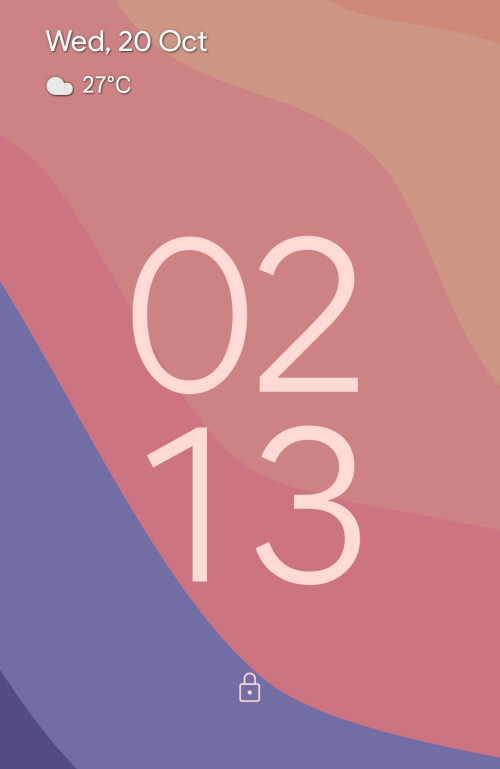
글꼴은 이제 Android 11에 비해 더 크고 두꺼워졌으며 이제 Android 12에서 배경을 선택할 때 선택한 배경 화면 악센트를 따릅니다. 시간에 많은 중점을 두었지만 여전히 왼쪽 상단에 더 많은 정보가 있습니다. 날짜 및 요일, 날씨, 캘린더 알림(사용 가능한 경우)에 대한 작은 행이 있는 잠금 화면입니다.
AOD(Always-On Display)가 시작될 때 레이아웃은 동일하게 유지됩니다. 눈에 띄는 유일한 변경 사항은 디지털 시계의 글꼴이 이제 잠금 화면의 글꼴보다 얇아지고 AOD 화면에서 예상하는 대로 흰색이라는 점입니다. 여전히 왼쪽 상단에 날짜와 날씨 정보가 표시되지만 이제 Android 11에서와 마찬가지로 하단에 배터리 비율도 표시됩니다.

그런데 구글은 왜 잠금화면/AOD 시계를 바꾸었을까? 그 이유는 간단합니다. Pixel 휴대전화에는 언제든지 시간, 날짜, 날씨 정보가 표시되므로 사용자는 기기를 내려다보며 이러한 모든 정보를 얻을 수 있습니다.
Android 12를 사용하면 Google은 더 큰 시계를 표시하여 휴대전화를 쳐다볼 필요 없이 시간을 알려줌으로써 사용자의 노력을 줄여줍니다. 이 시계는 알림이 오면 더 작은 크기로 줄어들기 때문에 휴대폰에 대기 중인 변경 사항이 있으면 즉시 알 수 있습니다.
관련 항목: Android 12에 시계 위젯 자료를 추가하는 방법
더 큰 잠금 화면 시계에 대한 Google의 계획에는 그럴 만한 이유가 있었을지 모르지만 모든 사람이 이러한 변화를 높이 평가할 수는 없습니다. 최소한의 설정을 선호하는 분들에게는 AOD/잠금 화면의 큰 크기의 시계가 보기에 꽤 짜증스러울 수 있습니다.
어쨌든 위의 방법 1에서 다루는 새로운 옵션을 사용하면 시계 크기를 줄이고 한 행에만 유지하는 쉬운 방법을 얻을 수 있습니다.
관련된
페이스북 스토리는 만드는 재미가 있습니다. 안드로이드 기기와 컴퓨터에서 스토리를 만드는 방법을 소개합니다.
이 튜토리얼을 통해 Google Chrome 및 Mozilla Firefox에서 삽입된 비디오 자동 재생 기능을 비활성화하는 방법을 알아보세요.
삼성 갤럭시 탭 A가 검은 화면에 멈추고 전원이 켜지지 않는 문제를 해결합니다.
아마존 파이어 및 파이어 HD 태블릿에서 음악 및 비디오를 삭제하여 공간을 확보하고, 정리를 하거나 성능을 향상시키는 방법을 지금 읽어보세요.
아마존 파이어 태블릿에서 이메일 계정을 추가하거나 삭제하는 방법을 찾고 계신가요? 우리의 포괄적인 가이드가 단계별로 과정을 안내해 드립니다. 좋아하는 장치에서 이메일 계정을 간편하게 관리하세요. 이 꼭 읽어야 할 튜토리얼을 놓치지 마세요!
안드로이드 기기에서 앱이 시작 시 자동으로 실행되지 않도록 영구적으로 방지하는 두 가지 솔루션을 보여주는 튜토리얼입니다.
이 튜토리얼은 Google 메시징 앱을 사용하여 안드로이드 기기에서 문자 메시지를 전달하는 방법을 보여줍니다.
아마존 파이어에서 구글 크롬을 설치하고 싶으신가요? 킨들 기기에서 APK 파일을 통해 구글 크롬 설치하는 방법을 알아보세요.
안드로이드 OS에서 맞춤법 검사 기능을 사용하거나 비활성화하는 방법.
다른 장치의 충전기를 내 전화기나 태블릿에서 사용할 수 있는지 궁금하신가요? 이 유익한 포스트에는 몇 가지 답변이 있습니다.







